I den här artikeln kommer vi att förklara varför iPhone/iPad-lösenordet ändras till 6 siffror på egen hand och vad du ska göra om du glömt det 6-siffriga lösenordet på iPhone.

Del 1. Varför iPhone/iPad lösenord ändrats till 6 siffror av sig själv?
Om lösenordet för din iPhone eller iPad går från 4 siffror till 6 siffror på egen hand, presenteras du för två vanliga orsaker. När lösenordet ändras omedvetet, var inte otålig och kontrollera om någon av orsakerna gäller.
1Automatisk iOS-uppdatering
Genom att uppdatera din iPhone eller iPad kan lösenordet ändras till 6 siffror. Detta är en bugg på iOS-systemet. Även om du ställer in lösenordet till 4 siffror kan kodinställningen återgå till standard 6 siffror. Det kan också ses som en säkerhetsförbättringsåtgärd från Apples sida.
2Jag gjorde ett misstag utan att veta
Du eller någon annan kan ha ändrat det sexsiffriga lösenordet utan att inse det. Du kan ändra lösenordet för din iPhone eller iPad när som helst från appen Inställningar. Du kan ha ändrat lösenordet av misstag från 4 siffror till 6 siffror när du gick igenom inställningarna för din iPhone eller iPad.
Del 2. glömt det 6-siffriga lösenordet? Hur tar man bort lösenordet på iPhone/iPad?
Låt oss nu komma till lösningarna när iPhone/iPad-lösenordet är inställt på 6 siffror av sig självt eller om du har glömt lösenordet på iPhone.
1Ta bort glömt iPhone-låslösenord med LockWiper
Om du har glömt det sexsiffriga iPhone-lösenordet är det effektivt att använda appen som är utformad för att låsa upp iPhone/iPadiMyFone LockWiper. Det är ett verktyg som används av mer än 100 000 användare. Endast 3 steg, du kan enkelt ta bort iPhone-lösenordet själv. Dessutom stöder den upp till den senaste iOS 17/18 beta /iPadOS 17/18 beta.
- Du kan ta bort glömt 4-siffrigt/6-siffrigt iPhone-låslösenord utan lösenord med enkel hantering.
- Förutom iPhone-låslösenord stöder den även upplåsning av Apple-ID, MDM-lås och skärmtid.
- Du kan ta bort iPhone-låskoden hemma och det finns ingen risk för sekretessläckage när du frågar en specialist.
▼ Hur man tar bort glömt 6-siffrigt iPhone-lösenord
Steg 1. Klicka på knappen ovan för att ladda ner och starta programvaran på din Windows PC eller Mac. Välj sedan "Lås upp skärmlösenord".
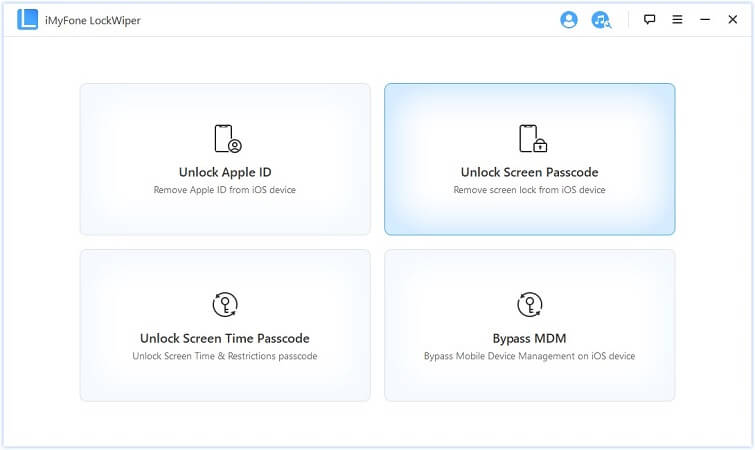
Steg 2. Klicka på "Kom igång" och anslut din iPhone eller iPad till din dator via Apple USB.
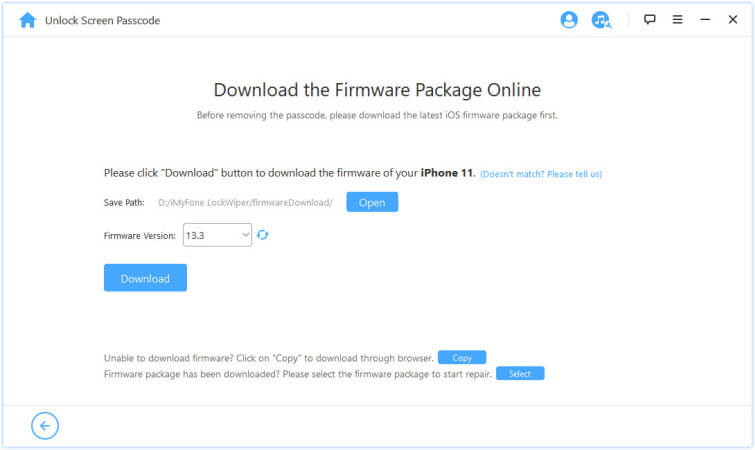
Steg 3.Kontrollera iPhone-informationen när den visas. Klicka sedan på "Ladda ner" för att ladda ner firmware.
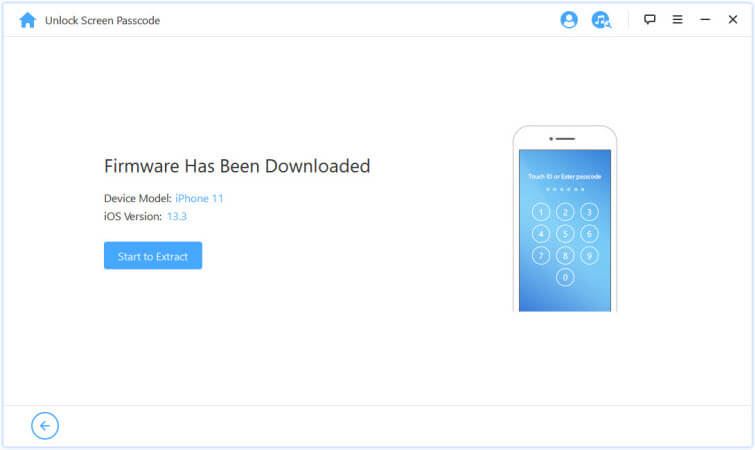
Steg 4.Klicka på "Lås upp" för att starta processen med att låsa upp glömt iPhone 6-siffrigt lösenord.
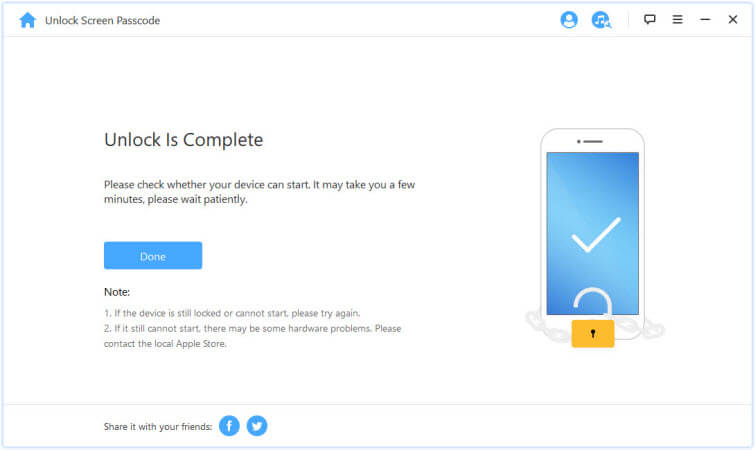
2Glömt iPhone-lösenordet? Lås upp iPhone med kalkylator
En viral trend har utvecklats på TikTok: låsa upp din iPhone med kalkylatorn, oavsett vilken modell av iPhone du använder. Allt du behöver göra är att öppna räknaren från kontrollcentret och sedan ange en decimal. Du kan få tillgång till din iPhone när du har glömt lösenordet. Det är ett bekvämt sätt för din nödsituation.
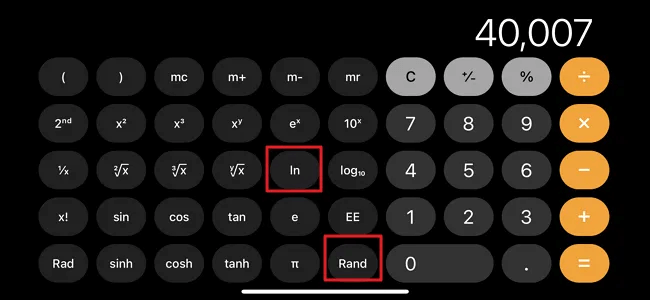
▼ Hur låser man upp iPhone med kalkylator?
Steg 1 : Svep nedåt på Kontrollcenter (om du har en äldre iPhone 5, iPhone 6, iPhone 7 eller iPhone 8, svep uppåt).
Steg 2 : Stäng av Wi-Fi, Bluetooth och mobildata. Aktivera sedan flygplansläge.
Steg 3 : Sedan kan du öppna kalkylatorn som också är åtkomlig från Kontrollcenter och inte kräver något lösenord.
Steg 4 : Vänd din iPhone horisontellt för att komma åt den vetenskapliga kalkylatorn och skriv in en decimal: 7 + 4 + EE = 280 000.
Steg 5 : Tryck på "IN" och sedan på "Rand".
Steg 6 : Svep uppåt på din iPhone så är den upplåst.
Om du har provat den här metoden kommer du att upptäcka att den enkelt kan låsa upp din iPhone och komma till startsidan. Nackdelen med denna metod är dock att du måste upprepa detta steg varje gång för att använda iPhone, så det är bättre att använda iPhone- upplåsningsverktyget för att lösa problemet med iPhone-glömt lösenord.
3Ta bort glömt lösenord för iPhone-lås via iTunes
Har du synkat din iPhone-data med iTunes och stängt av Hitta min? Du kan ta bort glömt iPhone 6-siffrigt lösenord med iTunes.
Lade märke till
Anslut din iPhone till iTunes. Om felmeddelandet " iTunes kunde inte ansluta till iPhone eftersom den är låst med ett lösenord. Du måste ange lösenordet på iPhone innan du kan använda det med iTunes", visas betyder det att du inte kan använda iTunes för att ta bort iPhone-lösenord.▼ Återställ iPhone eller iPad med iTunes
Steg 1 : Öppna iTunes och klicka på Synkronisera.
Steg 2 : När synkroniseringen är klar klickar du på Återställ iPhone.
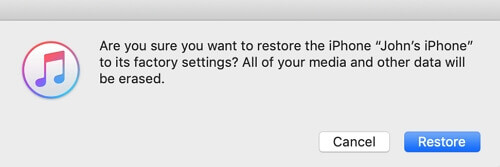
Steg 3 : Efter att ha angett iTunes-kontot och lösenordet, välj säkerhetskopian som ska återställas, vänta några minuter och se om problemet med det glömda iPhone-låset är löst.
Den senaste versionen av iTunes krävs för att ta bort glömt iPhone-lösenord via iTunes. Om en uppdatering är tillgänglig, uppdatera iTunes först.
Del 3. Återställ lösenord för iPhone/iPad-lås från 6 siffror till 4 siffror
Om du vänjer dig vid ett 4-siffrigt lösenord kan du ändra den 6-siffriga låskoden till 4-siffrig på din iPhone eller iPad.
Hur ändrar man iPhone 4-siffrig låskod?
Steg 1. Öppna appen "Inställningar" på din iPhone eller iPad och tryck på "Face ID (Touch ID) och lösenord".
Steg 2. Välj Ändra lösenord och ange det aktuella 6-siffriga lösenordet. (Om det inte finns någon åtkomstkod, definiera och välj åtkomstkoden)
Steg 3.På skärmen för inmatning av nya lösenord, tryck på "Lösenkodsalternativ" och välj "4-siffrig numerisk kod".
Steg 4.Ange ett nytt 4-siffrigt lösenord och du är klar.
Vad du ska göra när du inte kan ändra det 4-siffriga lösenordet
Om du inte kan ställa in ett fyrsiffrigt lösenord på din iPhone eller iPad även efter att ha följt stegen ovan, finns det två huvudfall:
Din kod kan lätt gissas" visas
När det 4-siffriga lösenordet du konfigurerar är för enkelt får du detta felmeddelande för att skydda din säkerhet. Använd inte konsekutiva eller dubblerade nummer som "0000" eller "1122".
Du kan också åtgärda det här problemet genom att gå till Inställningar > Lösenord > Säkerhetsråd och stänga av omkopplaren i objektet Identifiera kompromitterade lösenord.
Lösenordsalternativet visar inte "4-siffrig numerisk kod"
Om du använder Wallet eller Apple Pay kommer du att bli ombedd att ange ett mer komplext lösenord för att säkra dina pengar, men ett fyrsiffrigt lösenord fungerar inte.
Om du verkligen vill byta till ett 4-siffrigt lösenord måste du gå till Inställningar > Plånbok och Apple Pay, trycka på eventuella tillagda betalkort och ta bort dem med Ta bort kort.
Det bör noteras att du inte kommer att kunna använda Apple Pay-betalningsfunktionen direkt efter detta, som på tunnelbanan.
Slutsats
iPhone/iPad-lösenord kan ändras till 6 siffror av sig själv, som iOS-uppdatering. Lösenordet är en viktig säkerhetsåtgärd för Apple och ju fler siffror, desto mer säkerhet. Även om det automatiskt ändras från 4 siffror till 6 siffror, försök att återställa ditt lösenord eller återgå till 4-siffriga inställningar utan att bli otålig.
Om du har glömt iPhone-lösenordet, använd iPhone/iPad-upplåsningsprogram, lösenordet tas bort inom några minuter. Även nybörjare kan göra det säkert och enkelt hemma, så ladda ner det gratis här!
